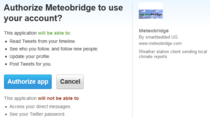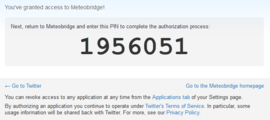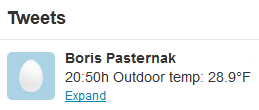Difference between revisions of ":Push Services/7/de"
From meteobridge
| Line 3: | Line 3: | ||
File:twitter2.png|2. Ein zusätzliches Fenster erscheint im Browser (bitte den Pop-Up Blocker im Browser dafür gegebenenfalls vorübergehend asschalten), in dem man sich mit seinem Twitter-Account anmelden muss. | File:twitter2.png|2. Ein zusätzliches Fenster erscheint im Browser (bitte den Pop-Up Blocker im Browser dafür gegebenenfalls vorübergehend asschalten), in dem man sich mit seinem Twitter-Account anmelden muss. | ||
File:twitter2b.png|3. Nach dem Einloggen wird eine PIN angezeigt, diese bitte in die Zwischenablage kopieren. | File:twitter2b.png|3. Nach dem Einloggen wird eine PIN angezeigt, diese bitte in die Zwischenablage kopieren. | ||
| − | File: | + | File:twitter4de.png|4. Auf die Meteobridge-Seite zurückwechseln und die PIN von der Zwischenablage in das Feld neben "PIN Aktivieren" kopieren und die Aktivierungstaste drücken. |
File:twitter3.png|5. Abschließend den Nachrichtentext und das Hochladeintervall sowie die Anzahl von Sendewiederholungen im Fall eines fehlgeschlagenen Sendens eingeben. Diese Einstellungen mit "Speichern" dauerhaft speichen. Falls die Authentifizierung mit Twitter fehlschlägt, kann der Prozess mit der Taste "Neue PIN anfordern" von vorne gestartet werden. | File:twitter3.png|5. Abschließend den Nachrichtentext und das Hochladeintervall sowie die Anzahl von Sendewiederholungen im Fall eines fehlgeschlagenen Sendens eingeben. Diese Einstellungen mit "Speichern" dauerhaft speichen. Falls die Authentifizierung mit Twitter fehlschlägt, kann der Prozess mit der Taste "Neue PIN anfordern" von vorne gestartet werden. | ||
twitter5.png|6. Beim Nachrichtentext können Meteobridge Variable verwendet werden, um Datum und Uhrzet und Wetterdaten einzufügen. Wie diese Variable verwendet werden ist im Menupunkt [[Templates/de|Templates]] beschrieben. Das obige Beispiel ist das Ergebis des Nachrichtentextes: <font face="Courier"><span style="background-color:lightgrey;">[hh]:[mm]h Outdoor temp: [th0temp-act=F.1:--]°F </span></font face> | twitter5.png|6. Beim Nachrichtentext können Meteobridge Variable verwendet werden, um Datum und Uhrzet und Wetterdaten einzufügen. Wie diese Variable verwendet werden ist im Menupunkt [[Templates/de|Templates]] beschrieben. Das obige Beispiel ist das Ergebis des Nachrichtentextes: <font face="Courier"><span style="background-color:lightgrey;">[hh]:[mm]h Outdoor temp: [th0temp-act=F.1:--]°F </span></font face> | ||
</gallery> | </gallery> | ||
Revision as of 00:37, 25 February 2013
5. Abschließend den Nachrichtentext und das Hochladeintervall sowie die Anzahl von Sendewiederholungen im Fall eines fehlgeschlagenen Sendens eingeben. Diese Einstellungen mit "Speichern" dauerhaft speichen. Falls die Authentifizierung mit Twitter fehlschlägt, kann der Prozess mit der Taste "Neue PIN anfordern" von vorne gestartet werden.
6. Beim Nachrichtentext können Meteobridge Variable verwendet werden, um Datum und Uhrzet und Wetterdaten einzufügen. Wie diese Variable verwendet werden ist im Menupunkt Templates beschrieben. Das obige Beispiel ist das Ergebis des Nachrichtentextes: [hh]:[mm]h Outdoor temp: [th0temp-act=F.1:--]°F